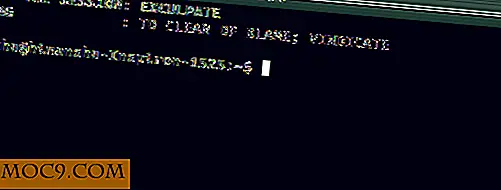Slik bruker du den innebygde Windows Remote Assistance for å gi virtuell støtte til dine venner
I dag skal vi ta en nærmere titt på det innebygde fjernstyringstilbudet som Windows har hatt siden XP. Dette kan være et uvurderlig verktøy hvis du vil kunne gi hjelp til venner eller familie over hjemmenettverket eller over Internett.
En ting å huske på er at du kan ha problemer med tilkoblinger hvis ruteren din blokkerer port 3389. Husk derfor at du kanskje må videresende den porten for å løse problemer med tilkoblingen. Annen ekstern støtteprogramvare har en tendens til å være veldig smart når det gjelder å få rundt brannmurrestriksjoner, så det er alltid Teamviewer hvis du sitter fast!
konfigurasjon
Konfigurasjonskomponenten er bare viktig for maskinen du vil kontrollere (dvs. slavemaskinen), ikke for at maskinen skal kontrollere. Denne veiledningen er skrevet for Windows 7, men konfigurasjonen er lik Vista og XP.
Trinn 1. Bla til Kontrollpanel og velg "Vis etter: Små ikoner" øverst til høyre.
Trinn 2. Klikk på System-ikonet.
Trinn 3. Klikk på "Fjerninnstillinger" i venstre meny. En popup-boks med "Fjernhjelp" burde lastes, som i bildet nedenfor.

Trinn 4. Kontroller at "Tillat ekstern hjelptilkobling til denne datamaskinen" er krysset. Klikk deretter på Avansert.

Trinn 5. Reduser tidsperioden for maksimal invitasjonstid til 1 time som en sikkerhetsforanstaltning. Klikk Ok to ganger, og lukk Kontrollpanel.
Starte en ekstern hjelpesession For at PC skal være assistent (slave)
Bare kjør Windows Remote Assistance ved å klikke på Start, Maintenace, "Windows Remote Assistance". Velg "Inviter noen du stoler på for å hjelpe deg", og du vil se følgende vindu:

Den enkleste tilkoblingsmetoden som skal brukes er "Easy Connect", som bare gir deg et tekstpassord. Alternativt kan du generere en fil som du må dele med den andre personen via e-post eller lignende, for ekstra sikkerhet. Du må fortsatt dele 12-tegnpassordet.
For PCen som gir Assistance (Master)
Kjør Windows Fjernhjelp og velg "Hjelp noen som har invitert deg". Velg deretter det aktuelle alternativet for din situasjon. Forutsatt at du bruker Easy Connect-metoden, blir du bedt om 12-tegnpassordet.
Skriv inn det og trykk OK. Etter kort forsinkelse bør du være tilkoblet.
Funksjoner mens du er tilkoblet
Når du først er tilkoblet, er du ikke i full kontroll over fjernmaskinen. Snarere kan du se hva som er på skjermen. Du kan også chatte med dem ved å klikke på "Chat". Hvis du ønsker å overta kontrollen med musemarkøren og tastaturet, må du klikke på "Request Control", og den eksterne brukeren må autorisere deg.



Konklusjon
Mens Windows Remote Asssitance ikke er den raskeste fjernkontrollprogramvaren jeg har brukt, er det absolutt det frie! Å være innebygd er en stor fordel. Ingenting å installere, og bør fungere rett ut av boksen. Det har nok funksjoner for deg til å kunne gi sporadisk hjelp til venner eller familie, og sterk nok sikkerhet for deg å ikke bekymre deg for mye om uautoriserte brukere.
Bilde kreditt: BigStockPhoto


![BaseRails Ruby on Rails Trening: Livstidsabonnement [MTE-tilbud]](http://moc9.com/img/mtedeals-032716-baserails-ruby-on-rails.jpg)